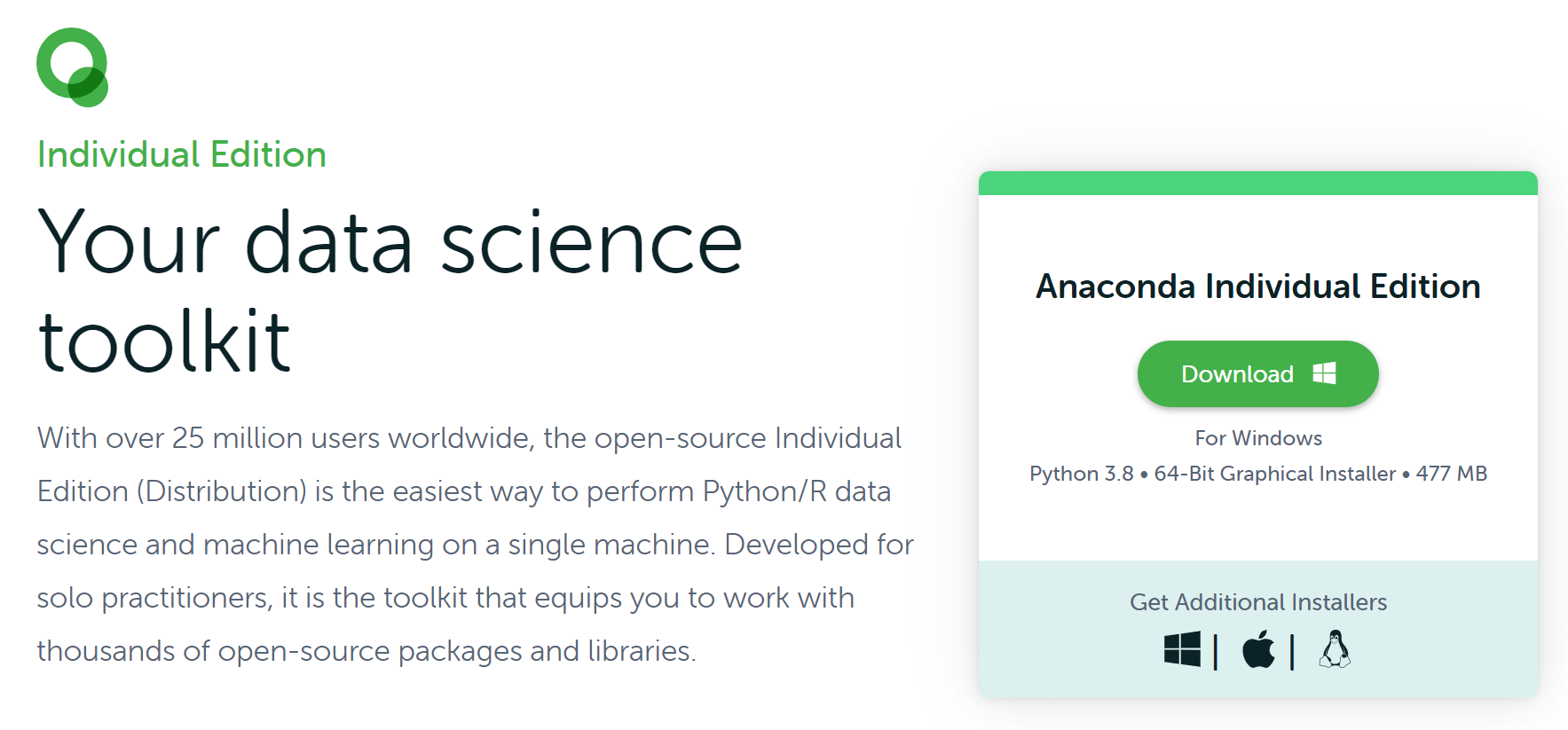프로그래밍을 시작하려면, 그에 맞는 개발환경을 갖추는 것이 첫번째입니다.
프로그래밍을 편하게 도와주는 프로그램을 IDE라 부릅니다.
간단하게는 노트패드 앱으로도 가능할 수 있지만, 틀려도 틀린지 모르고, 변수 확인도 안되고 오타 확인도 안되고 불편하기 때문에, 보조 프로그램을 사용하게 됩니다.
많이 쓰는 IDE는 sublime text나 visual studio code 같은 것들이 있습니다.
프로그래밍 저변이 넓어질수록 이러한 IDE 생태계도 많이 변하는거 같습니다.
하나의 IDE가 모든 프로그래밍 언어와 사용목적에 맞을 수가 없다보니, 각 상황에 맞는 IDE 프로그램들이 묶여서 번들형태로 제공되기도 합니다.
SPYDER는 데이터 과학에 맞는 IDE 프로그램이고, ANACONDA는 IDE 프로그램들을 묶어서 편하게 설치 및 관리 할 수 있게 해주는 번들 관리 프로그램입니다.
그래서 오늘은 ANACONDA와 SPYDER를 설치하고, 본격적인 데이터 과학에 입문해보도록 하겠습니다.
ANACONDA를 설치하면 Jupyter Notebook 도 사용할 수 있으니, 우선은 ANACONDA 부터 시작해보겠습니다.
ANACONDA
Anaconda | The World's Most Popular Data Science Platform
Anaconda is the birthplace of Python data science. We are a movement of data scientists, data-driven enterprises, and open source communities.
www.anaconda.com
프로그램 설치야 어렵지 않지만, 요즘은 다운로드 링크를 찾아가기가 어려워서 아래 링크를 추가로 남겨드립니다.
아나콘다는 무료 오픈소스 프로그램이고,
개인적으로 사용하는데 어떤 한계가 있거나 하지는 않아서 참 착한 세상이구나 싶습니다.
저도 누군가에게 이런 좋은걸 무료로 함께 나눌 수 있는 사람이 되면 좋겠습니다.

아나콘다를 설치하면 크게 Anaconda Navigator와 Anaconda Prompt를 사용하게 됩니다.
우선은 Anaconda Navigator를 들어가 보도록 하겠습니다.
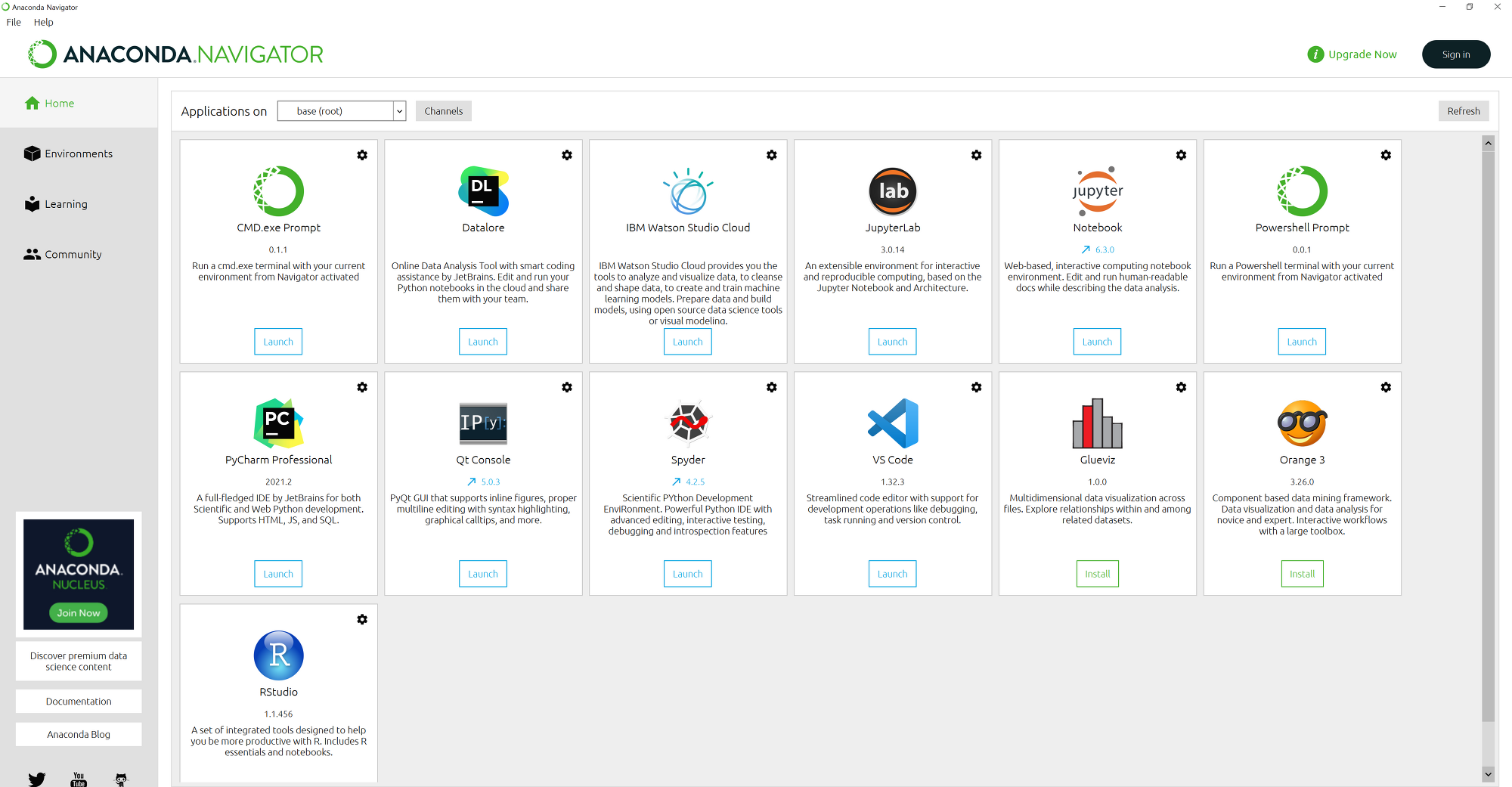
저는 이미 여러가지가 설치되어 있는데, 본인에게 필요한 것들만 install하시면 됩니다.
정말 데이터 과학에 필요한 거의 모든 IDE가 모여 있어서 편합니다.
저는 이중에서 Spyder와 Pycharm을 주로 사용합니다.
JetBrains에서 새로 나온 Datalore가 앞으로 Spyder를 대체할 수도 있겠다는 생각이 듭니다.
JetBrains은 IDE 프로그램을 정말 잘 만드는 회사라 생각 합니다. (유로이지만, 학생은 무료로 사용가능합니다.)

이중에서 Spyder를 install 하겠습니다. 인스톨하고 나면 이렇게 Launch가 뜹니다.
Launch를 실행하면 Spyder가 시작되게 되는데, 한번 설치하시고 나면, 굳이 ANACONDA로 계속 들어오실 필요는 없습니다.
독립적으로도 설치가 되었기때문에 윈도우에서 검색해서 바로 실행도 가능합니다.
물론 ANACONDA 환경 자체를 안쓰고 싶으시다면, 별도로 설치도 가능하지만,
계속 데이터 과학 분야를 공부하실 분이라면, 가상 환경관리도 가능한 ANACONDA가 편리합니다.
다른 IDE도 학습용으로 필요할 수도 있으니까요.
Home — Spyder IDE
Download Ready to give Spyder a try? Let's get started! Want to join the community of scientists, engineers and analysts all around the world using Spyder? Click the button below to download the suggested installer for your platform; we offer standalone in
www.spyder-ide.org
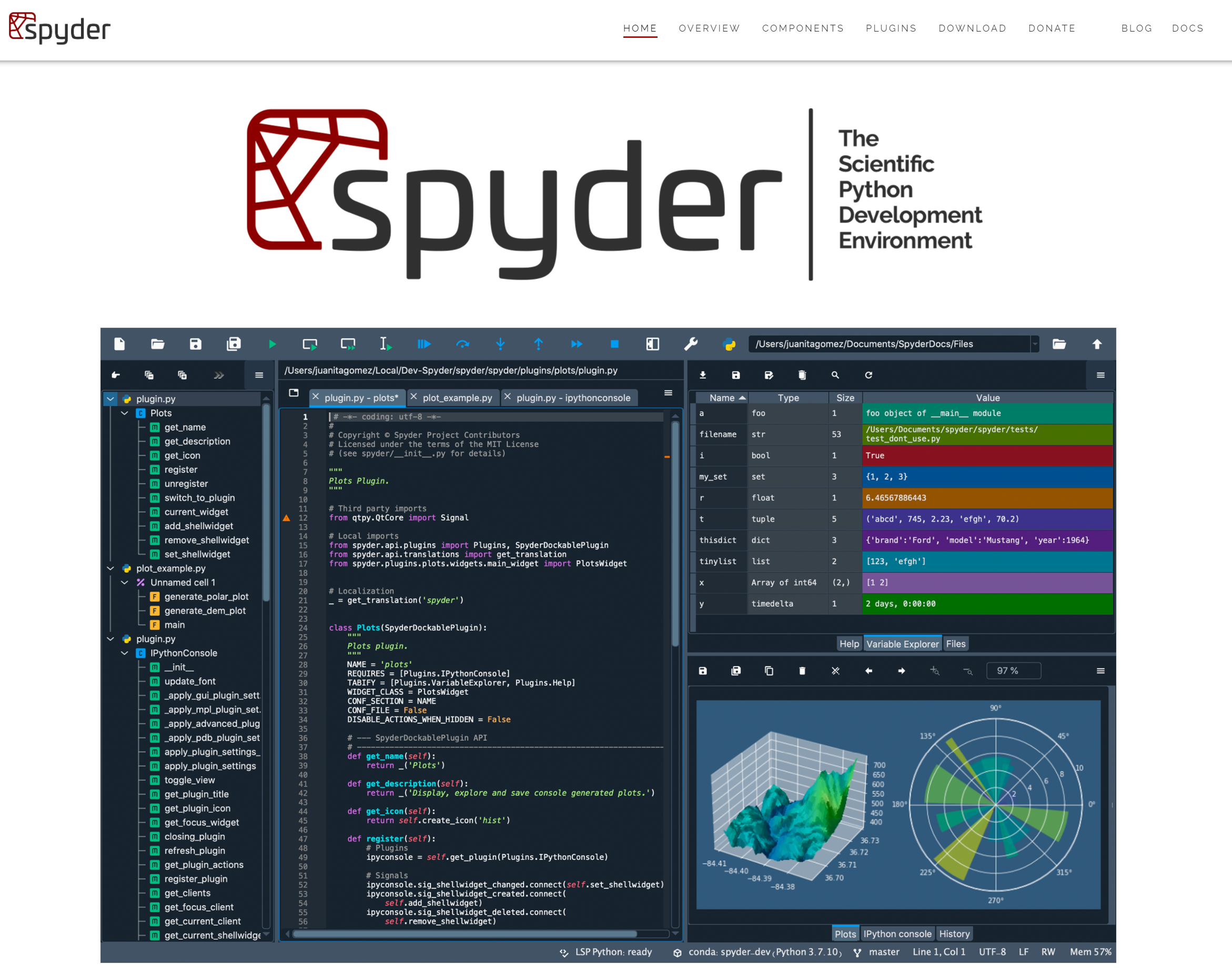

위 설명처럼 Spyder는 기본적인 editor 가능과, Ipython Console(자체 콘솔), Variable Explorer(변수 확인), Plots(도표확인), Debugger 기능을 가지고 있습니다.
이 중에서 특히 Variable Explore와 Plots이 편하기 때문에, 데이터 과학에서 많이 사용하고 있습니다.
앞으로 계속 Spyder의 사용법과 그리고 python을 이용한 데이터 과학에 대해서 올리도록 하겠습니다.
즐거운 데이터 과학 하시기 바랍니다.